Firefox 57 viene con muchos cambios, esto incluye el diseño de la página Nueva pestaña. Si no está satisfecho con el diseño de la nueva pestaña, hay opciones cuando se trata de personalizar la página de la nueva pestaña en Firefox cuántico .
Por ejemplo, es posible agregar una imagen de fondo a la nueva pestaña. También puede mostrar sus sitios favoritos con cada nueva pestaña para facilitar el acceso. Existen diferentes opciones a la hora de añadir tu propio toque personal. Veamos cuáles son las opciones.
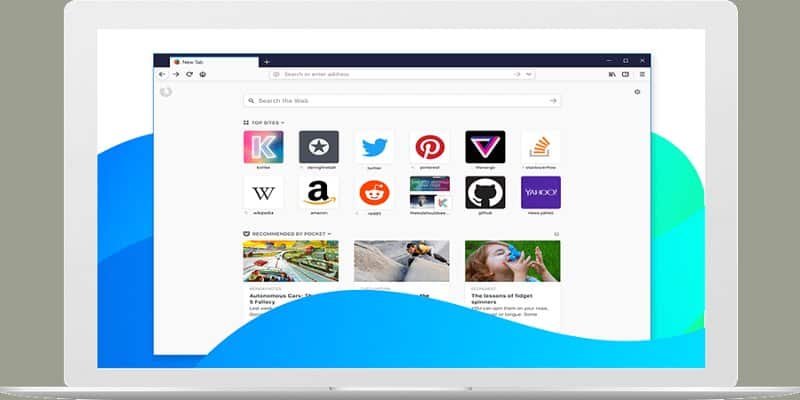
1. Agregue una imagen de fondo para Firefox 57 en una nueva pestaña
Si encuentra aburrida la página Nueva pestaña en Firefox 57, agréguele un poco de vida con el widget Add-On Herramienta Nueva pestaña 86 . Con esta herramienta, puede agregar más mosaicos, agregar una imagen desde su computadora e incluso ver pestañas cerradas recientemente.
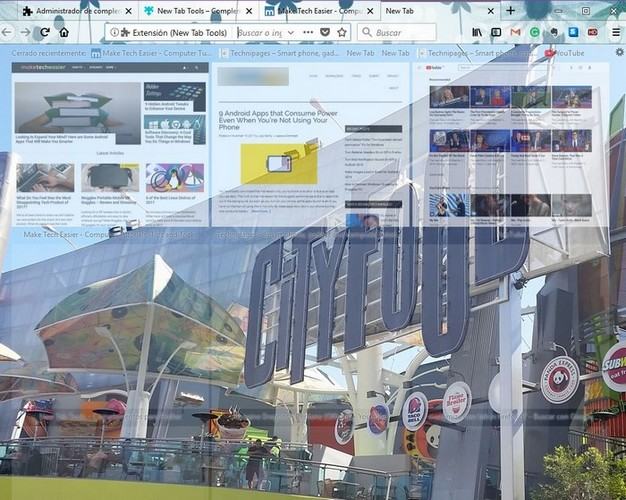
Para agregar una foto, haga clic en el volante en la esquina superior derecha. En la parte inferior derecha, debería ver la opción para agregar su foto. También puede decidir cuántos mosaicos quiere por fila y cuántas columnas. También hay una opción para elegir entre una plantilla oscura y clara.
2. Obtenga la página de pestañas anterior en Firefox Quantum
Cuando abres una nueva pestaña en Firefox 57, verás una barra de búsqueda en la parte superior, seguida de los más visitados y finalmente con algunos sitios destacados. Si no le gusta el nuevo diseño y desea volver a la página de pestañas anterior en la era anterior a Quantum Firefox, deberá escribir about: config en la barra de búsqueda.
Haga clic en "Sí" y diga que correrá el riesgo de anular la garantía. Escribe browser.newtabpage.actividad-flujo.habilitado en la barra de búsqueda y haga clic en "Verdadero" hasta que se convierta en "Falso". Reinicie Firefox y la próxima vez que abra una nueva pestaña, verá la página nueva (o quizás la anterior).
3- Personaliza tus sitios más visitados en una nueva pestaña
En la parte superior de una nueva pestaña, verá los sitios que más visita. Para agregar o eliminar una fila, haga clic en la rueda dentada y en la opción "Mostrar dos filas" en "Más visitados".

Siempre que esté en la pestaña Configuración, también puede eliminar la barra de búsqueda y elegir Obtener información de Mozilla sobre las actualizaciones.
4. Agregue un aspecto de Yahoo a una nueva pestaña
Con la adición de Nueva pestaña de Yahoo, Puedes tener una pestaña nueva pero con un toque de Yahoo. Obtienes una nueva imagen con cada nueva pestaña. Por ejemplo, con una pestaña puedes tener una imagen de una montaña y con otra página una imagen de una flor.
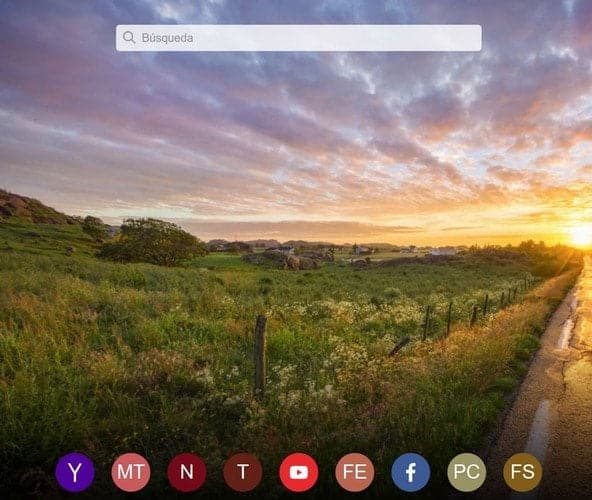
En la parte superior verás las populares y en la parte inferior los accesos directos a sitios como Yahoo, Facebook, extensiones de Firefox y más. Si usa la barra de búsqueda, le dará resultados usando Yahoo (obviamente) como el navegador que le proporciona los resultados.
5. Abra un sitio privado con cada pestaña nueva
Si tienes un blog y quieres que Firefox lo abra cada vez que abras una nueva pestaña, puedes hacerlo fácilmente instalando una extensión Anulación de nueva pestaña. Después de instalar la extensión, vaya a la configuración de Firefox y luego a la opción Complementos.

Haga clic en agregar y debería ver el espacio donde puede agregar la URL del sitio. Solo puede agregar un sitio. Si intenta agregar dos, la nueva pestaña simplemente se congelará.
Conclusión
El hecho de que la página de nueva pestaña en Firefox Quantum sea diferente, no significa que también tenga que ser aburrida. Estas opciones lo ayudarán a personalizar la página de nueva pestaña para que se adapte mejor a sus necesidades. ¿Cómo personalizará la página de nueva pestaña? Comparta sus pensamientos en los comentarios a continuación.







